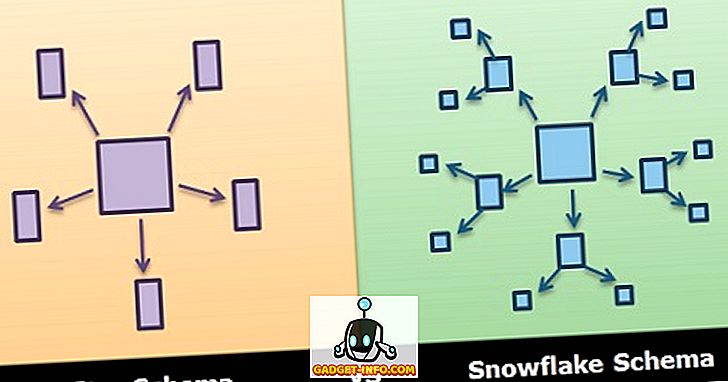Kui kopeerite valemit sisaldava lahtri, märkate, et ka raku viited valemis liigutavad ka vastavat arvu rakke üle ja alla. Seda tüüpi viiteid nimetatakse suhteliseks võrdluseks.
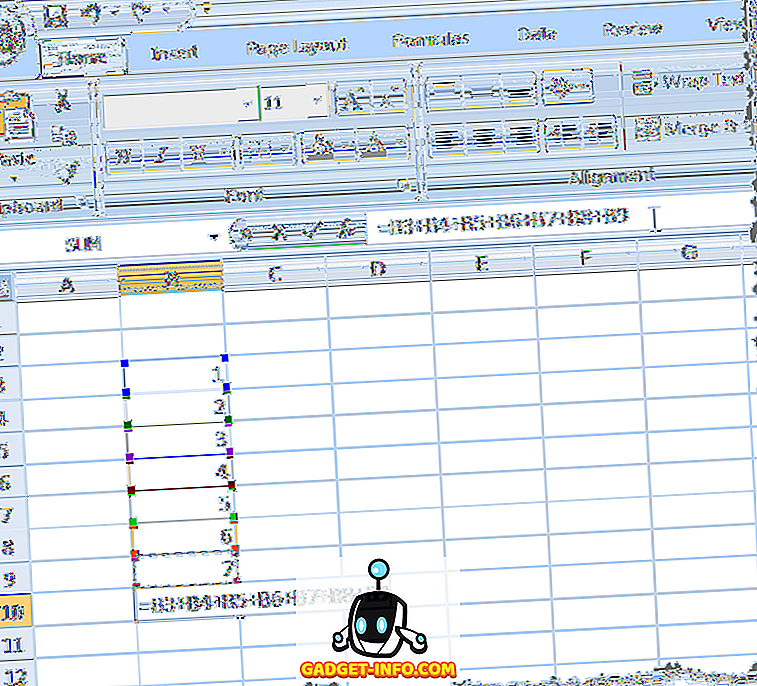
Kui me kopeerime ( Ctrl + C ) ülaltoodud pildis oleva valemi ja kleepime selle ( Ctrl + V ) teise lahtrisse, märkate, et lahtri viited muutuvad B- veerust D- veergu, nii et summa on erinev .
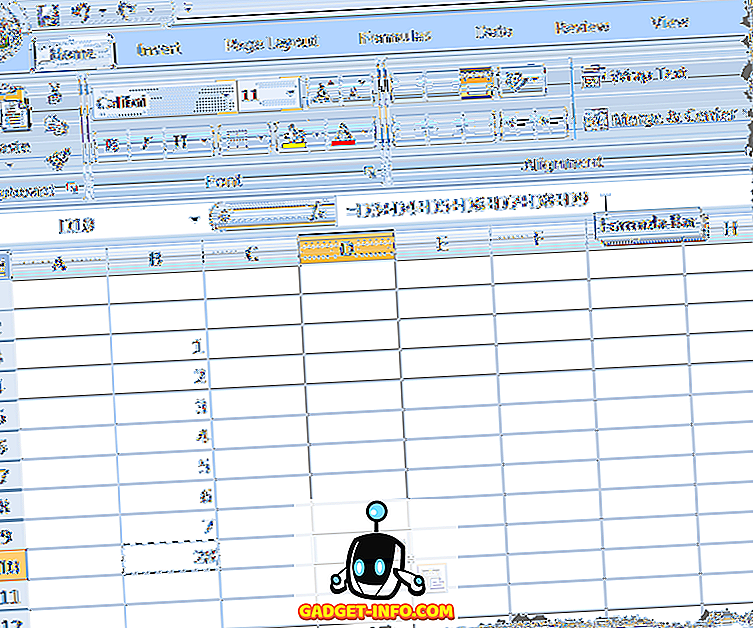
Kui soovite vältida, et Excel kopeeriks rakkude viiteid, tuleb teil kasutada absoluutseid viiteid. Absoluutse viite loomiseks sisestage enne mõlema lahtriosa sisestamist dollari märk ( $ ), mida soovite külmutada, nagu on näidatud järgmises pildis.
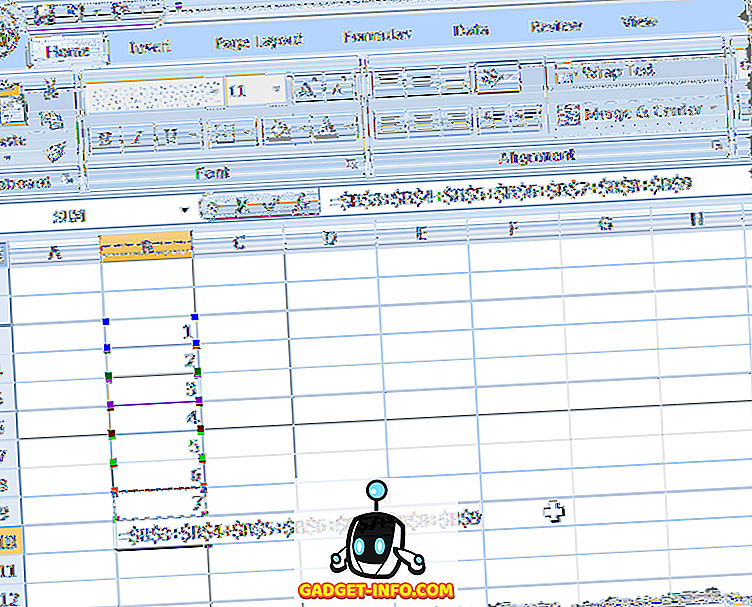
Viiteid on kolm, suhtelised, absoluutsed ja segatud. Järgnevalt on toodud mõned näited:
- Suhteline viide: A1 ütleb Excelile, et muuta lahtri viiteid vastavatele veergudele ja ridadele.
- Mixed Reference: $ A1 ütleb Excelile, et soovite alati viidata veerule A.
- Mixed Reference: B $ 1 ütleb Excelile, et soovite alati viidata 1. reale.
- Absoluutne viide: $ B $ 1 ütleb Excelile, et soovite alati viidata lahtrile B1.
Dollarimärkide sisestamiseks on olemas stenogrammimeetod, kui valite või sisestate lahtrisse viiteid. Kui kirjutate valemit ja lõpetate lahtri viite, vajutage F4, et lülituda nelja võrdlusviiside kombinatsiooni vahel. Oletame, et alustasite valemit kirjutades ja kirjutasite = 100 * B1 .
- Vajutage F4 ja teie valem muutub = 100 * $ B $ 1 (alati viidake lahtrile B1)
- Vajutage uuesti klahvi F4 ja teie valem muutub = 100 * B $ 1 (vaadake alati rida 1)
- Vajutage uuesti klahvi F4 ja teie valem muutub = 100 * $ B1 (vaadake alati veergu B)
- Vajutage uuesti F4 ja teie valem naaseb algse suhtelise viite = 100 * B1 juurde (muutke alati viiteid vastavatele veergudele ja ridadele)
Iga raku viite sisestamisel valemisse saate peatada, et vajutada F4, kuni saate õige lahtri viite tüübi.
Absoluutsete viidete abil sisestatud valemi kopeerimiseks ja raku viite säilitamiseks valige valemi sisaldav rakk ja kopeerige see ( Ctrl + C ) ning klõpsake sihtrakku, kuhu soovite valemit kleepida.
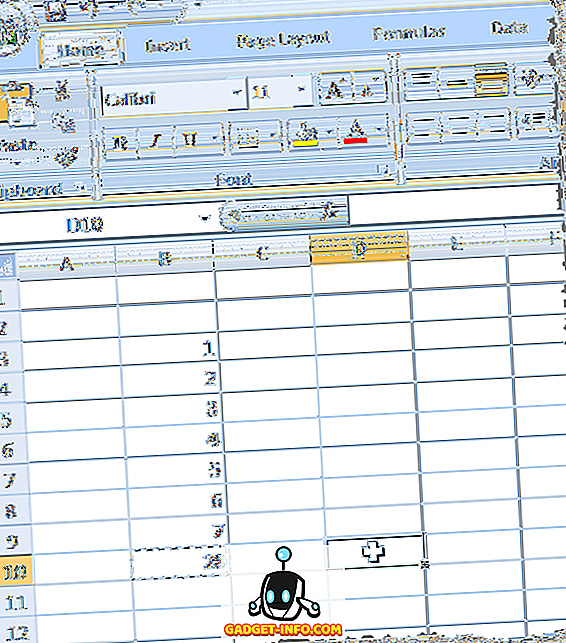
Veenduge, et vahekaart Kodu on lindi aktiivne kaart. Klõpsake noolel nupul Kleebi, mis asub vahekaardi Kodu jaotises Kleebi . Valige rippmenüüst valemid .
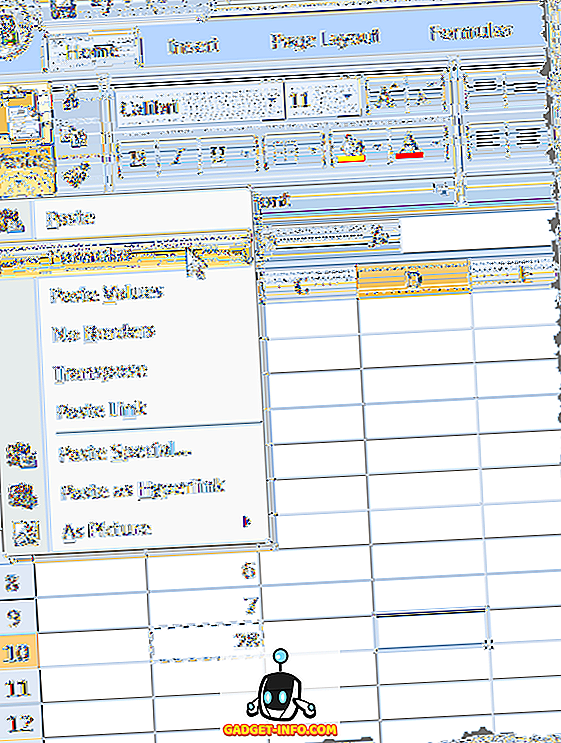
Te märkate, et algse lahtri sihtrühmas olevad kuvad ja sihtkoha lahtri valemi baaris kuvatav valem sisaldavad samu absoluutseid viiteid, mis on originaalkujul algses lahtris.
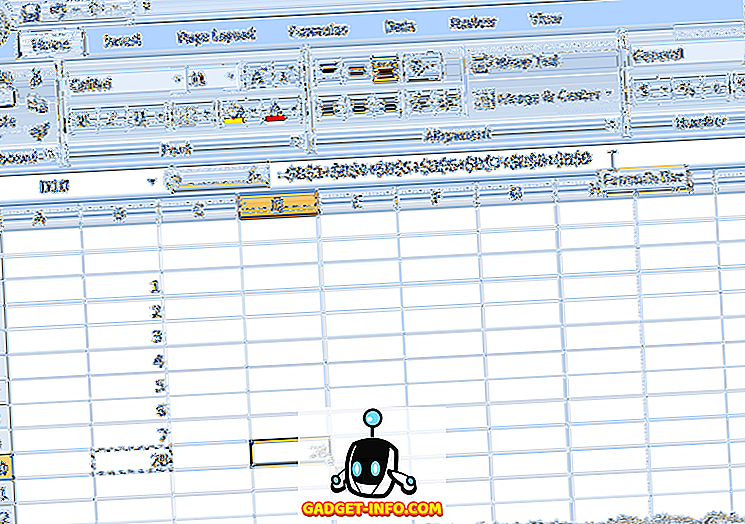
MÄRKUS. Valemi kopeerimine ja kleepimine sihtrakku ei tähenda, et valemit värskendataks sihtrakus, kui seda uuendatakse algses lahtris.
On olemas võimalus, kuidas kopeerida ja kleepida rakku sisaldava lahtri sihtrakku nii, et algse lahtri valemi tulemused kuvatakse alati muutuvas sihtrakus. Võite linkida algse lahtriga.
Selleks vali ja kopeeri algse lahtri abil uuesti lahtrile ja klõpsa lahtrisse, kuhu soovite algse lahtri lingi kleepida. Rippmenüü kuvamiseks klõpsake avalehele jaotise Kleebi osa Kleebi nuppu. Valige menüüst Kleebi link .
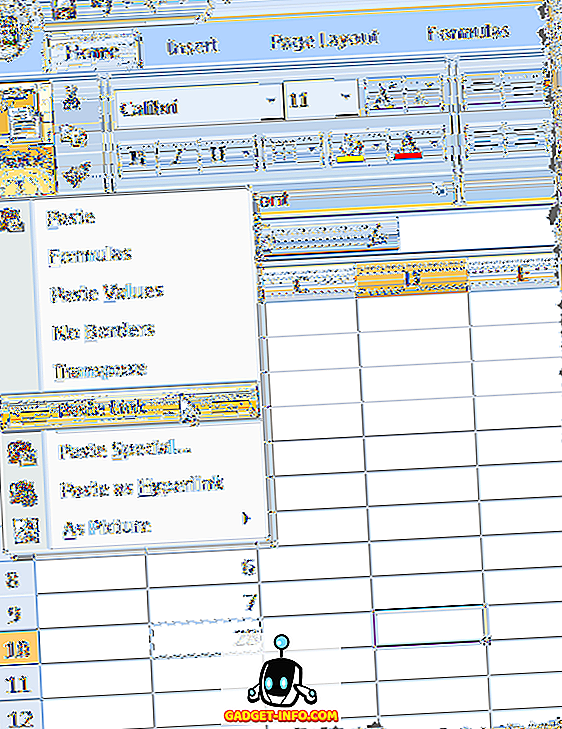
Te märkate, et taas algsest lahtrist kuvatakse summa sihtrakus. Kuid seekord näitab valemi baar absoluutset viidet algsele lahtrile, mis sisaldab valemit. Iga kord, kui tulemused muutuvad algses lahtris, kuvatakse ka sihtkoha lahtri värskenduste koguarv.
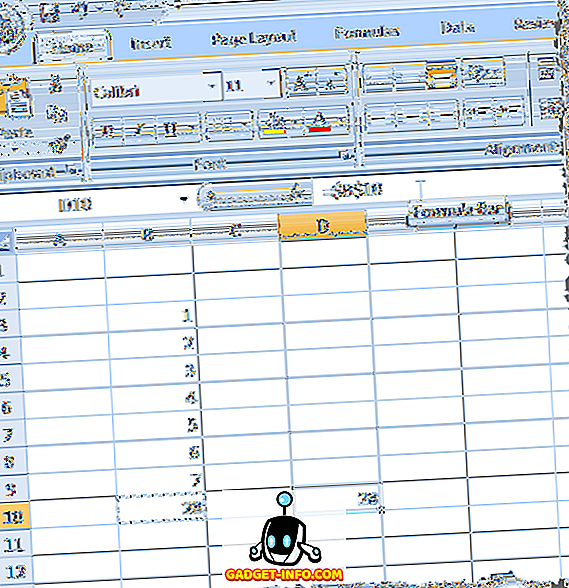
MÄRKUS. Kui kõik, mida soovid teha, on kleepida valemi tulemus sihtrakku, vali sihtrakku kleepimisel rippmenüüst Kleebi käsk Kleebi väärtused .
Lingi kleepimine on mugav funktsioon, kui soovite kuvada kogu töölehe ühest osast silmapaistvamas kohas, kus on spetsiaalne vormindamine, võimaluse korral esitlus, ja soovite, et lahtrit sisaldav link oleks uuendatud. Naudi!
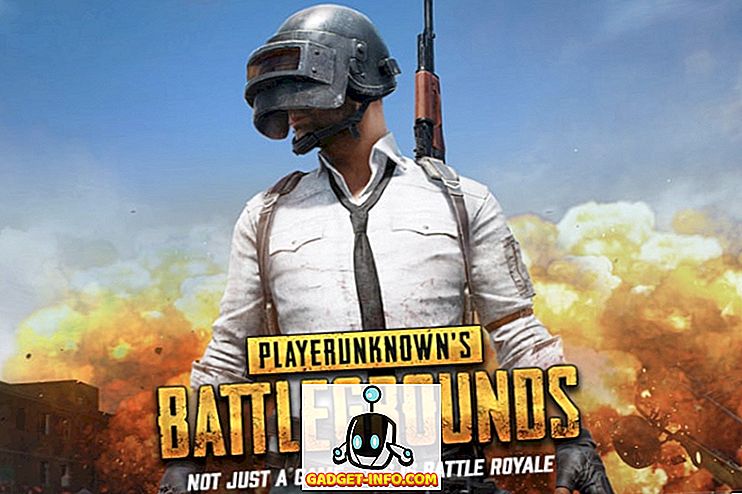
![American Polyglot harjutab 20 keelt [Video]](https://gadget-info.com/img/more-stuff/279/american-polyglot-practicing-20-languages.png)